Mặc dù Apple Intelligence mang đến vô vàn tính năng ấn tượng như Image Playground hay Writing Tool, nhưng chúng không phải là những thứ bạn sử dụng hàng ngày. Tuy nhiên, có một tính năng của Apple Intelligence mà tôi thấy mình dùng mỗi ngày, đó chính là chế độ “Giảm Gián Đoạn” (Reduce Interruptions) trong Chế độ Tập trung (Focus Mode). Đây là một cải tiến đáng giá, giúp người dùng quản lý thông báo hiệu quả hơn, nâng cao khả năng tập trung vào công việc hoặc những hoạt động quan trọng.
Chế độ “Giảm Gián Đoạn” (Reduce Interruptions) trong Focus Mode là gì và tại sao nó ưu việt?
Dù bạn sử dụng Chế độ Tập trung được cài đặt sẵn hay tùy chỉnh, cả hai đều giúp bạn tắt tiếng thông báo trên iPhone hoặc Mac để tập trung. Tuy nhiên, việc cấu hình các chế độ này để cho phép thông báo từ danh bạ hoặc ứng dụng cụ thể luôn tiềm ẩn rủi ro: bạn có thể quên ai đó, và một thông báo quan trọng có thể bị bỏ lỡ.
Đó là lý do tại sao chế độ “Giảm Gián Đoạn” (Reduce Interruptions) được giới thiệu cùng Apple Intelligence lại hoàn hảo, giúp giảm thiểu tối đa những tình huống như vậy. Tính năng này sử dụng một công nghệ gọi là Intelligence Breakthrough & Silencing, dựa vào trí tuệ nhân tạo (AI) để xác định liệu một thông báo có thực sự quan trọng hay không.
Nếu thông báo được đánh giá là khẩn cấp, bạn sẽ nhận được cảnh báo. Ngược lại, nó sẽ tự động bị tắt tiếng. Ví dụ, tôi từng nhận được thông báo từ mẹ báo rằng bà đang trên đường đến bệnh viện. Thông báo này được đánh dấu là Maybe Important (Có thể Quan trọng), vì vậy tôi đã được thông báo ngay lập tức.
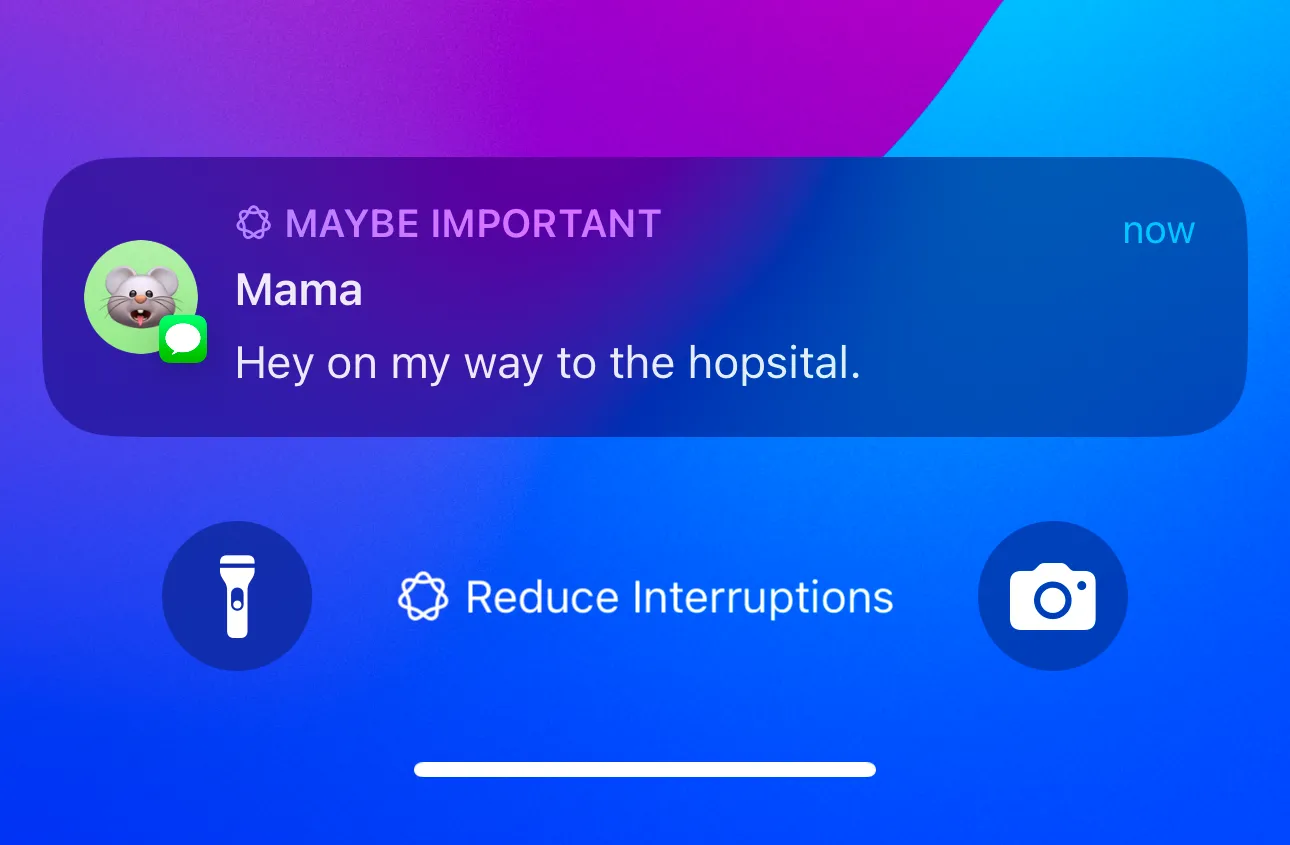 Thông báo 'Maybe Important' trên iPhone hiển thị thông báo khẩn cấp từ mẹ, cho thấy AI của Apple Intelligence đã xác định được mức độ ưu tiên.
Thông báo 'Maybe Important' trên iPhone hiển thị thông báo khẩn cấp từ mẹ, cho thấy AI của Apple Intelligence đã xác định được mức độ ưu tiên.
Mặt khác, các thông báo từ ứng dụng như Netflix, chẳng hạn như thông báo về phim mới, đã được tự động im lặng. Điều tuyệt vời của chế độ “Giảm Gián Đoạn” là bạn không còn phải lo lắng về việc liên tục tùy chỉnh cài đặt Chế độ Tập trung hay tự mình quyết định ai hoặc điều gì có thể thông báo cho bạn. Thay vào đó, bạn có thể tin cậy vào AI của thiết bị để xác định điều gì thực sự cần sự chú ý của bạn và điều gì có thể chờ đợi.
Hướng dẫn kích hoạt “Giảm Gián Đoạn” trên thiết bị Apple của bạn
Vì chế độ “Giảm Gián Đoạn” (Reduce Interruptions) dựa vào Apple Intelligence để lọc thông báo, thiết bị của bạn cần phải tương thích với Apple Intelligence.
Đảm bảo thiết bị tương thích và phần mềm cập nhật
Tính năng này hoạt động trên các thiết bị sau:
- iPhone: Với chip A17 Pro trở lên.
- iPad: Với chip A17 Pro hoặc M1 trở lên.
- Mac: Với chip M1 trở lên.
Nếu thiết bị của bạn tương thích với Apple Intelligence, hãy đảm bảo rằng nó đang chạy iOS 18.1, iPadOS 18.1 hoặc macOS Sequoia 15.1 (hoặc các phiên bản mới hơn).
Bật Apple Intelligence
Sau khi đã kiểm tra các điều kiện trên, hãy đảm bảo bạn đã bật Apple Intelligence trên thiết bị của mình. Để thực hiện, bạn vào Cài đặt (Settings) trên iPhone hoặc iPad, hoặc Cài đặt Hệ thống (System Settings) trên Mac, sau đó chọn Apple Intelligence & Siri. Tiếp theo, nhấn vào Bật Apple Intelligence (Turn On Apple Intelligence).
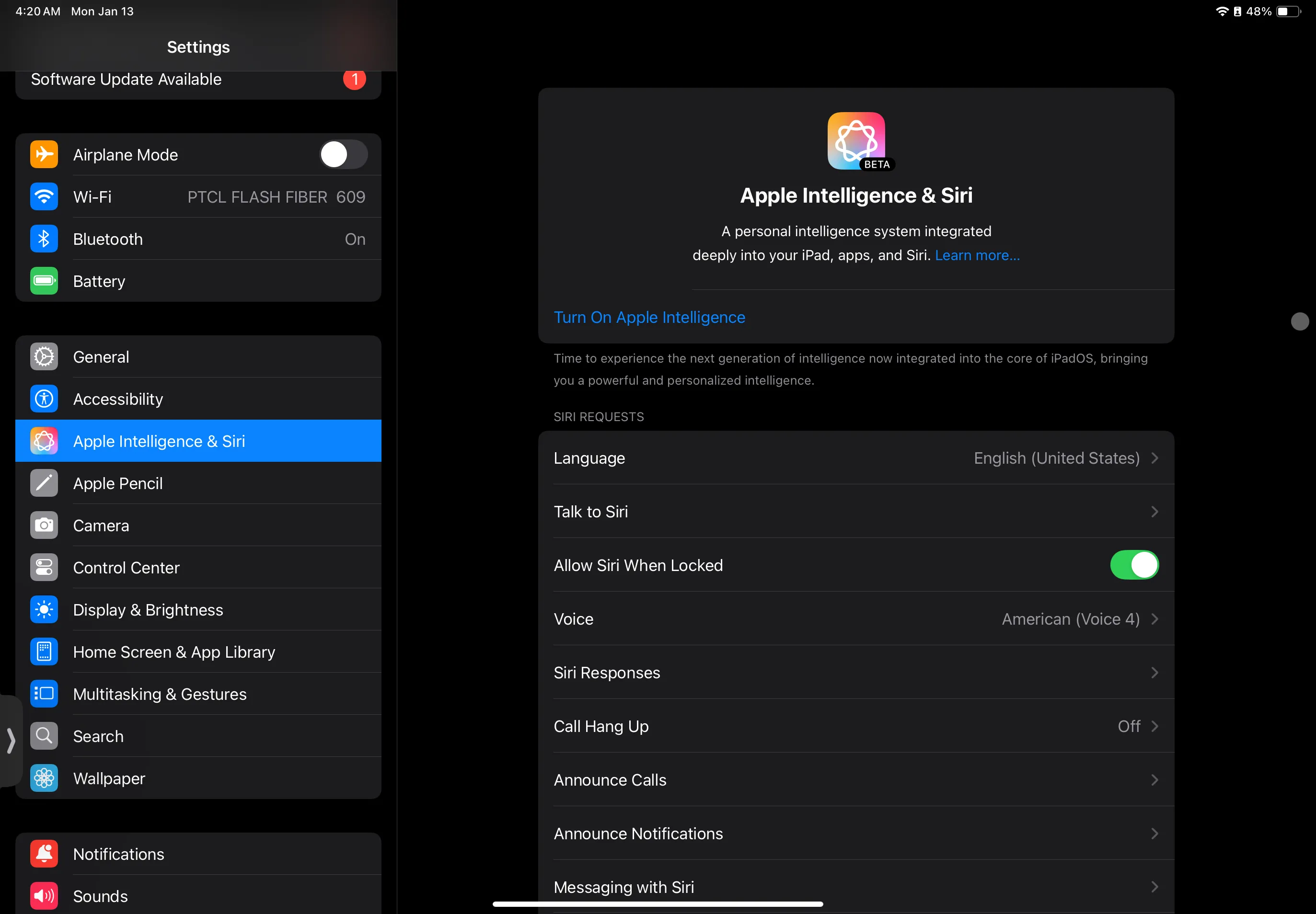 Giao diện cài đặt Apple Intelligence & Siri trên iPad, nơi người dùng có thể kích hoạt tính năng trí tuệ nhân tạo của Apple.
Giao diện cài đặt Apple Intelligence & Siri trên iPad, nơi người dùng có thể kích hoạt tính năng trí tuệ nhân tạo của Apple.
Kích hoạt chế độ “Giảm Gián Đoạn”
Vì chế độ “Giảm Gián Đoạn” hoạt động giống như bất kỳ Chế độ Tập trung nào khác, việc kích hoạt nó khá đơn giản:
- Trên iPhone hoặc iPad: Vuốt xuống từ góc trên bên phải màn hình để truy cập Trung tâm điều khiển (Control Center) của thiết bị. Sau đó, chạm vào Tập trung (Focus), và chọn Giảm Gián Đoạn (Reduce Interruptions).
- Trên Mac: Bạn có thể làm tương tự bằng cách nhấp vào biểu tượng Trung tâm điều khiển (Control Center) trên thanh menu, chọn Tập trung (Focus), và chọn Giảm Gián Đoạn (Reduce Interruptions).
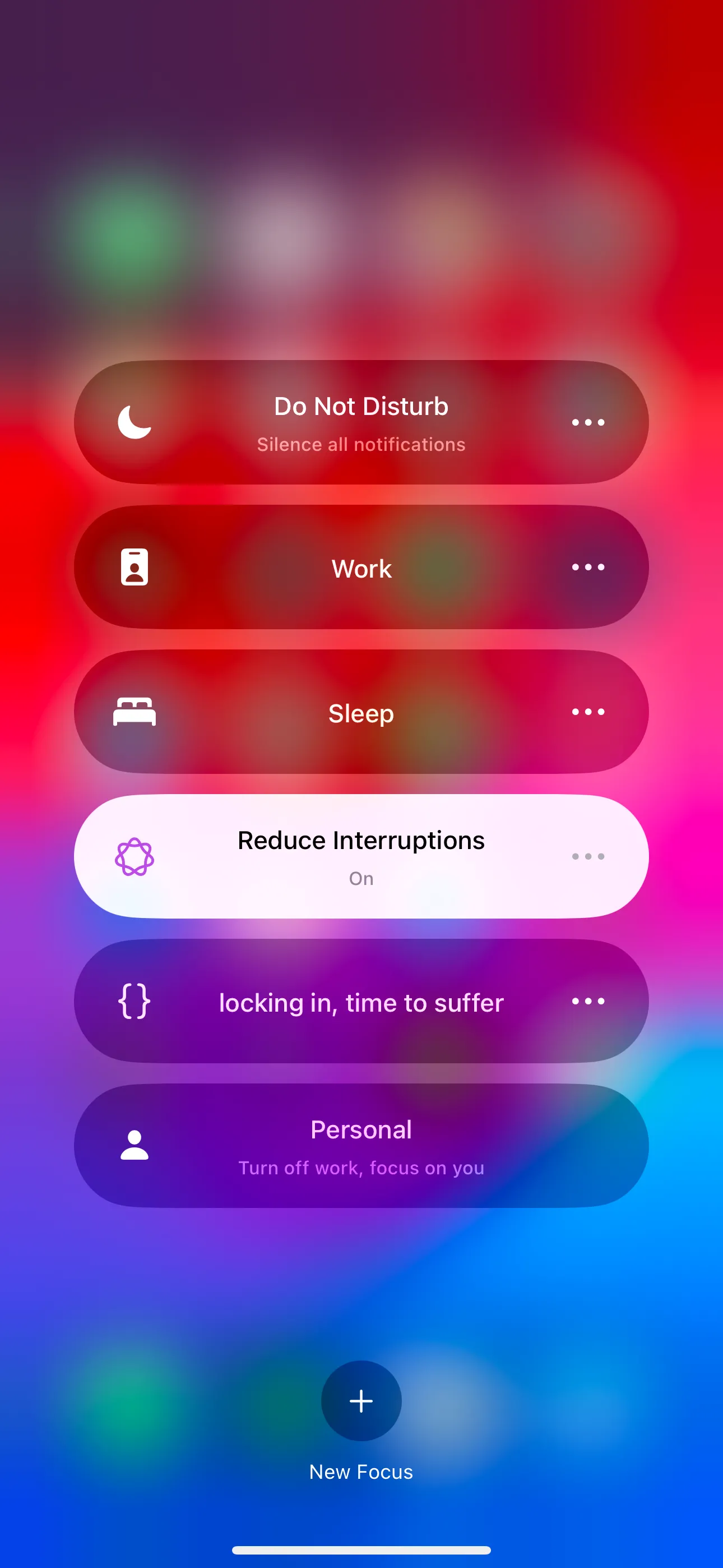 Màn hình tùy chọn Chế độ Tập trung (Focus Modes) trên iPhone, hiển thị nhiều chế độ khác nhau bao gồm 'Giảm Gián Đoạn' (Reduce Interruptions).
Màn hình tùy chọn Chế độ Tập trung (Focus Modes) trên iPhone, hiển thị nhiều chế độ khác nhau bao gồm 'Giảm Gián Đoạn' (Reduce Interruptions).
Tùy chỉnh chế độ “Giảm Gián Đoạn”
Bạn cũng có thể tùy chỉnh chế độ này giống như bất kỳ Chế độ Tập trung nào khác:
- Trên iPhone hoặc iPad: Vào Cài đặt (Settings) > Tập trung (Focus) > Giảm Gián Đoạn (Reduce Interruptions).
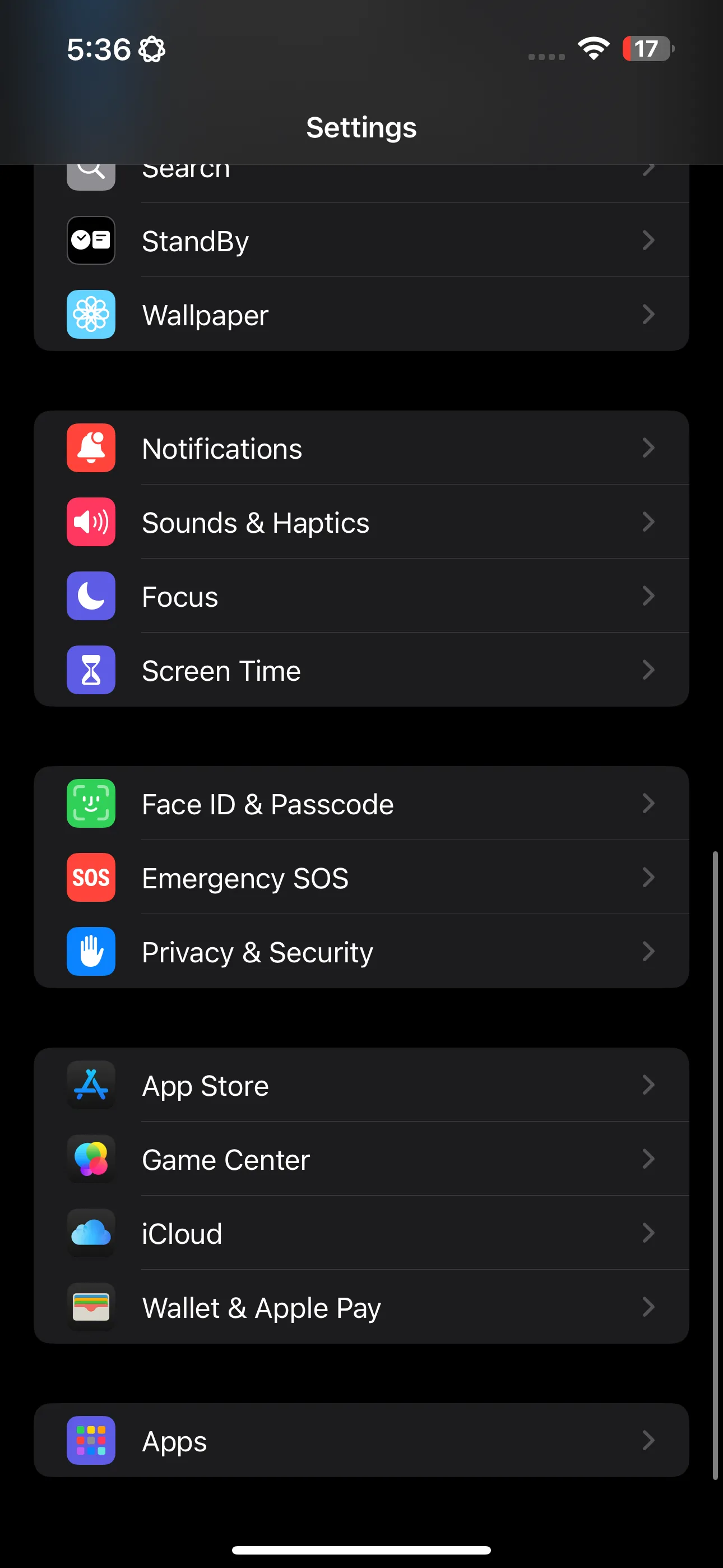 Giao diện cài đặt chung trên iPhone, nơi người dùng có thể truy cập các tùy chọn liên quan đến Chế độ Tập trung để điều chỉnh 'Giảm Gián Đoạn'.
Giao diện cài đặt chung trên iPhone, nơi người dùng có thể truy cập các tùy chọn liên quan đến Chế độ Tập trung để điều chỉnh 'Giảm Gián Đoạn'.
- Trên Mac: Vào Cài đặt Hệ thống (System Settings) > Tập trung (Focus) > Giảm Gián Đoạn (Reduce Interruptions).
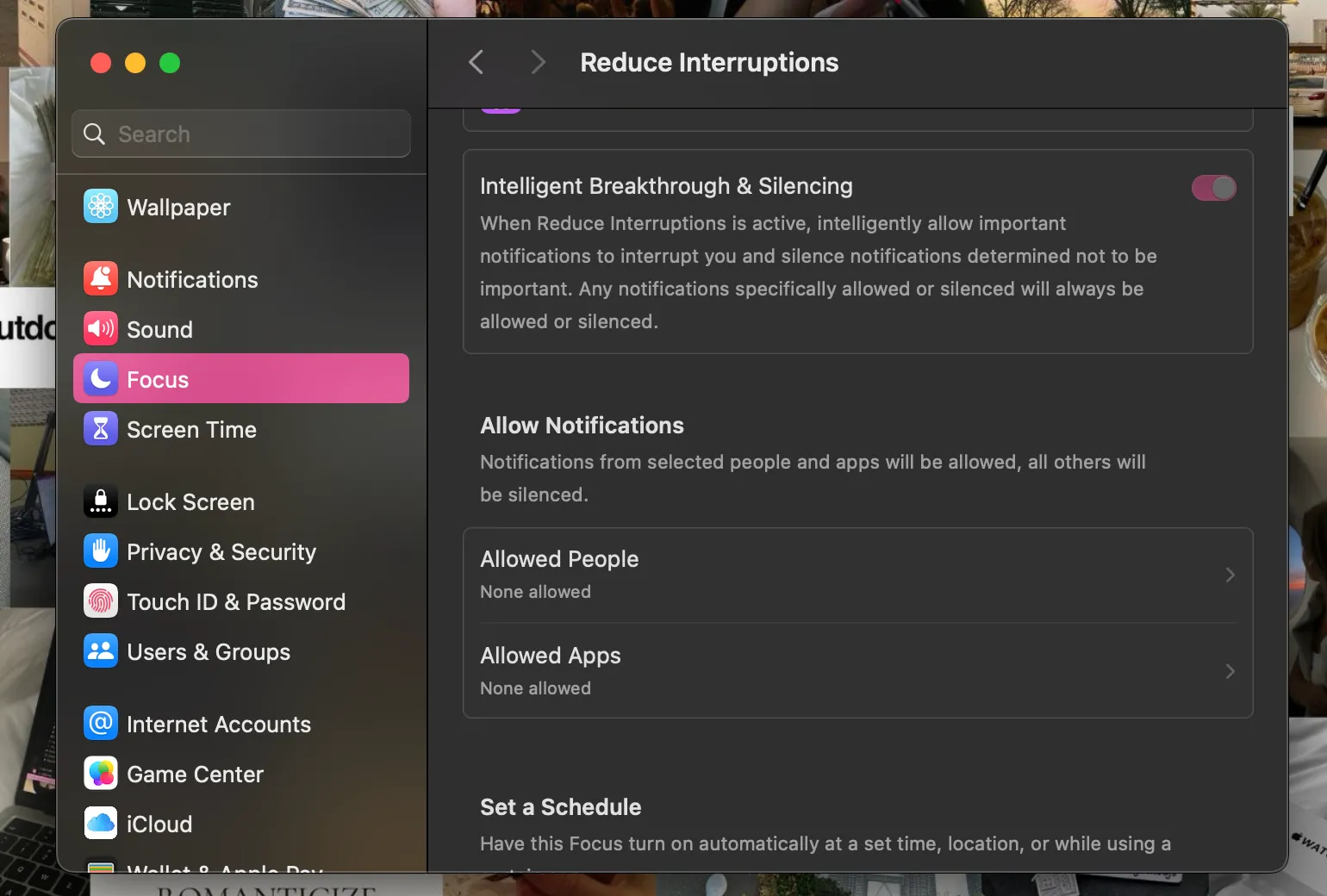 Cài đặt chi tiết cho Chế độ Tập trung 'Giảm Gián Đoạn' trên macOS, cho phép người dùng tùy chỉnh thông báo và hành vi của ứng dụng.
Cài đặt chi tiết cho Chế độ Tập trung 'Giảm Gián Đoạn' trên macOS, cho phép người dùng tùy chỉnh thông báo và hành vi của ứng dụng.
Từ đó, bạn có thể quyết định những người và ứng dụng nào được phép bỏ qua chế độ này (ngay cả khi thông báo của họ không khẩn cấp), đặt lịch để chế độ tự động bật vào những thời điểm, địa điểm cụ thể hoặc khi sử dụng các ứng dụng nhất định, và thêm Bộ lọc Tập trung (Focus Filters) để tinh chỉnh cách ứng dụng và thiết bị của bạn hoạt động.
Biến Focus Mode hiện tại thành “Giảm Gián Đoạn”
Nếu bạn, giống như tôi, đã thiết lập các Chế độ Tập trung tùy chỉnh, thì điều tuyệt vời nhất là bạn có thể biến chúng hoạt động giống hệt chế độ Giảm Gián Đoạn.
Chỉ cần vào Cài đặt (Settings) > Tập trung (Focus), chọn Chế độ Tập trung (Focus) mong muốn của bạn (hoặc Cài đặt Hệ thống (System Settings) > Tập trung (Focus) trên Mac), và bật tùy chọn Intelligence Breakthrough & Silencing.
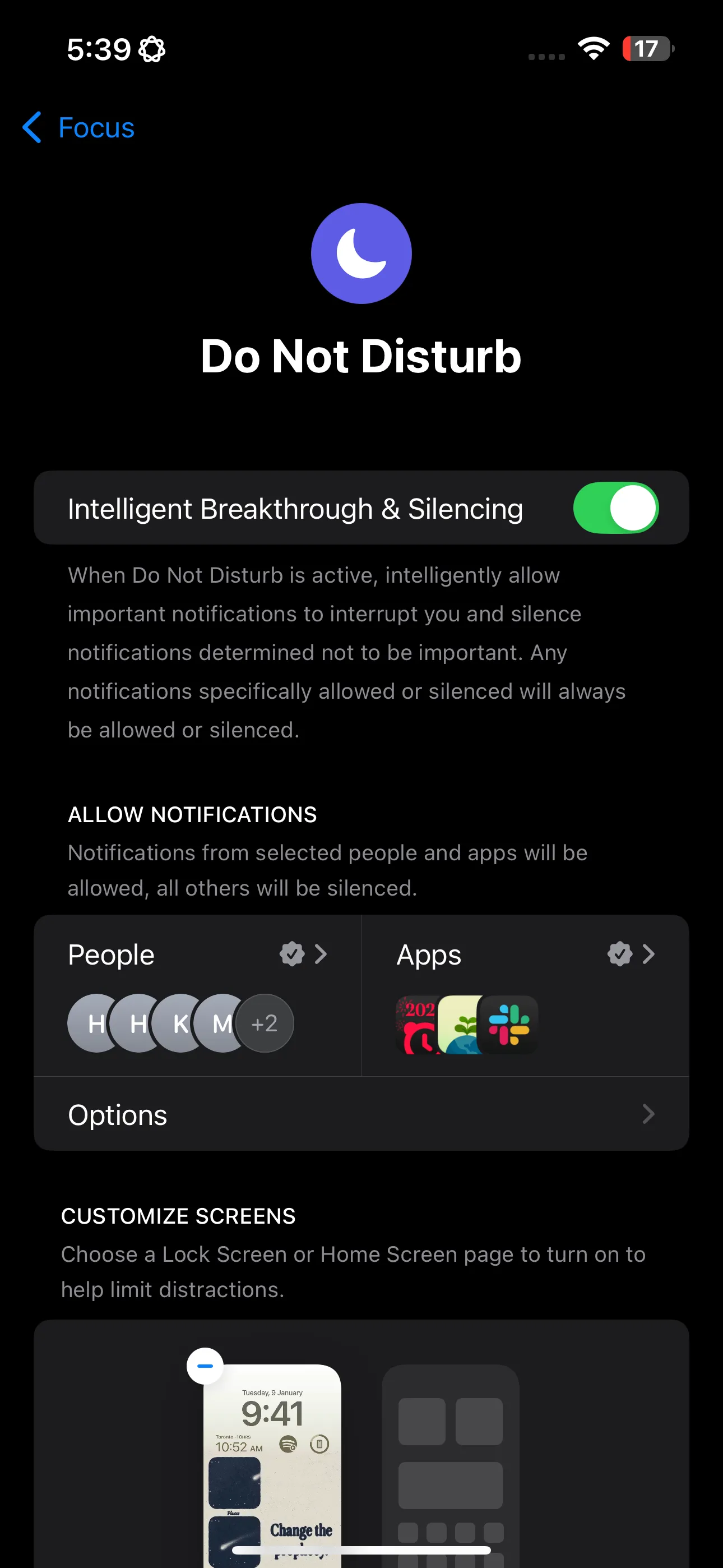 Giao diện tùy chỉnh chế độ 'Không Làm Phiền' (Do Not Disturb) trong mục Tập trung trên iPhone, với tùy chọn 'Intelligence Breakthrough & Silencing' được bật.
Giao diện tùy chỉnh chế độ 'Không Làm Phiền' (Do Not Disturb) trong mục Tập trung trên iPhone, với tùy chọn 'Intelligence Breakthrough & Silencing' được bật.
Chế độ “Giảm Gián Đoạn” (Reduce Interruptions) của Apple Intelligence phần lớn thực hiện xuất sắc nhiệm vụ lọc thông báo và xác định những thông báo khẩn cấp. Tuy nhiên, cũng có một vài trường hợp nhỏ khi những thông báo tôi không phân loại là khẩn cấp vẫn lọt qua. Điều này cũng không có gì đáng ngạc nhiên vì AI đang thực hiện tất cả công việc! Dù vậy, đối với tôi, đây thực sự là một tính năng thay đổi cuộc chơi, và nếu có bất kỳ tính năng Apple Intelligence nào tôi khuyên bạn nên bật, thì đó chính là tính năng này. Hãy trải nghiệm để thấy sự khác biệt trong khả năng tập trung của bạn!


